iDVD es una aplicación de creación de DVD para Mac OS X producida por Apple Inc. Los usuarios pueden usar iDVD para grabar películas QuickTime, música o fotos en DVD y reproducirlas con reproductores de DVD. Algunas personas pueden querer grabar películas de iTunes M4V en DVD y luego reproducirlas en la televisión para disfrutarlas mejor con una pantalla tan grande. Pero puede encontrar el problema de que las películas M4V que compró o alquiló en iTunes Store están protegidas por encriptación DRM. Para estas películas, no podría transferirlas al programa iDVD por la restricción de DRM.

Para grabar películas de iTunes M4V en DVD con iDVD con éxito, primero debemos hacer una preparación. Eso es eliminar DRM de esas películas de iTunes M4V y convertir el formato de películas de iTunes M4V en MP4 para adaptarse mejor a iDVD.
Eliminar DRM de iTunes M4V Movies
Para eliminar DRM de iTunes M4V Movies, debe hacer uso de Convertidor TuneFab M4V, un programa de terceros útil y fácil de usar para eliminar DRM de las películas M4V de iTunes y convertir el formato en MP4, MOV, etc.
TuneFab M4V Converter puede alcanzar una velocidad de conversión 30X más rápida y convierte las películas de iTunes M4V manteniendo las películas en 100% de alta calidad. TuneFab M4V Converter ofrece una versión de prueba gratuita y una versión paga para usuarios de Windows y Mac, y puede seleccionar la que necesita libremente.
Luego, veamos el tutorial sobre cómo usar TuneFab M4V Converter.
Tutorial de YouTube
O puede seguir las instrucciones a continuación:
Paso 1. Instalar TuneFab M4V Converter
Para empezar, haga clic en el botón de descarga para descargar e instalar TuneFab M4V Converter. Cuando ejecuta TuneFab M4V Converter, se sincronizará con su iTunes y obtendrá su biblioteca de iTunes.
Paso 2. Agrega iTunes M4V Movies a TuneFab Convertidor M4V
Haga clic en "Agregar archivos" en la esquina superior izquierda de la interfaz de TuneFab M4V Converter. O puede arrastrar las películas descargadas de iTunes M4V desde la biblioteca de iTunes a TuneFab M4V Converter.

Paso 3. Ajustes de salida
TuneFab M4V Converter guardaría las películas convertidas de iTunes M4V como formato MP4 de forma predeterminada. Sin duda sería compatible con iDVD. Luego, puede hacer clic en el ícono "Engranaje" para conservar las pistas de audio o los subtítulos de las películas M4V en los archivos de salida de su preferencia (TuneFab M4V Converter guardará todas las pistas de audio y subtítulos originales de manera predeterminada si omite esta configuración).

Paso 4. Convierte las películas de iTunes M4V
Haga clic en "Convertir" y TuneFab M4V Converter comenzará a eliminar DRM de las películas de iTunes M4V automáticamente. Todo lo que tienes que hacer es esperar a que se complete la conversión.

Grabar películas de iTunes M4V en DVD con iDVD
Cuando obtiene las películas de M4V de iTunes sin DRM, ahora puede usar iDVD para grabarlas en un DVD.
Paso 1. Inicie iDVD y ábralo.
Paso 2. Haga clic en "Magic iDVD" en la interfaz de iDVD.
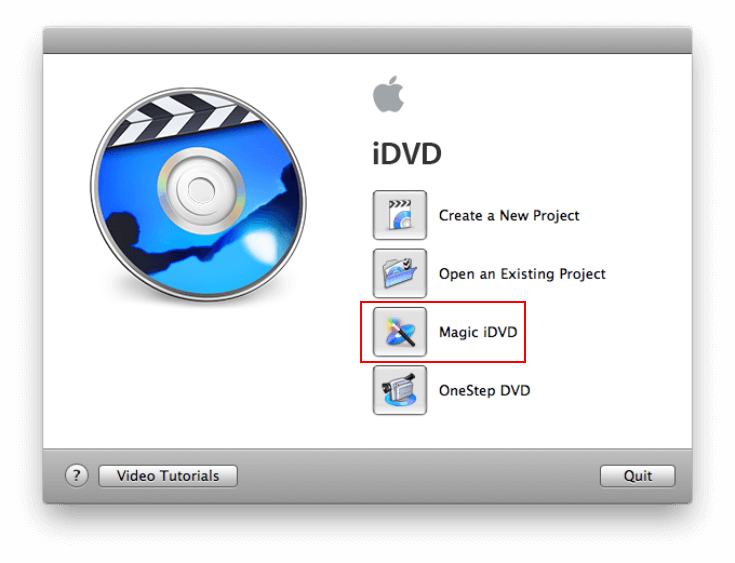
Paso 3. Importa películas de iTunes M4V a iDVD. Puede encontrar estas películas en la sección "Colocar películas aquí" cuando las haya subido a iDVD. Luego haga clic en "Crear proyecto".
Paso 4. Luego, el proyecto pasaría a la vista previa. En este momento, debe insertar un DVD en blanco en la computadora y hacer clic en el botón "Grabar" en iDVD.
Cuando haya realizado todos estos pasos, puede grabar estas películas de iTunes M4V en iDVD con éxito. Después de obtener el DVD con sus películas iTunes M4V almacenadas, puede insertar el DVD en la TV y reproducir las películas directamente y libremente.












